По разным причинам вы можете забыть свой пароль Wi-Fi, который использовался на вашем устройстве iOS. Если вы забудете пароль Wi-Fi на iPhone, вам будет нелегко подключиться к Интернету. Что ж, если вы принадлежите к большой толпе, забывшей пароль от Wi-Fi, эта статья содержит для вас ценную информацию.
Вопросы типа «Я забыл пароль Wi-Fi iPhone. Не могли бы вы помочь мне его восстановить?» очень распространены в наши дни. С этого момента мы объясним наиболее удобные способы решения такой проблемы и использования Интернета на вашем iPhone.
- Метод 1: Попробуйте PassFab IOS Password Manager
- Метод 2: Проверьте Настройки Связки Ключей ICloud
- Как Найти Забытый Пароль iPhone От Wi-Fi С Помощью Jailbreak
Метод 1: Попробуйте PassFab IOS Password Manager
Найдите все сохраненные пароли iPhone и iPad: пароль сети Wi-Fi, учетные записи Apple ID, почты, сайтов и приложений, функции "Экранное время". Множества ограничений безопасности, которые Apple применяет на всех устройствах iOS, получить пароль Wi-Fi на вашем iPhone немного сложнее, но это возможно. Один из самых простых и быстрых способов получить забытый пароль Wi-Fi на вашем iPhone - это использовать настоятельно рекомендуемое программное обеспечение PassFab iOS Password Manager. Это программное обеспечение также можно использовать для получения пароля Wi-Fi на вашем iPad. Следуйте инструкциям ниже, чтобы узнать, как вы можете использовать это программное обеспечение для получения пароля Wi-Fi на вашем iPhone.
- 01 На вашем ПК / Mac откройте программу iOS Password Manager и с помощью USB-кабеля подключите к нему свой iPhone или iPad.
- 02Если ваше устройство будет обнаружено, оно будет отображено, щелкните по нему, когда оно отобразится, а затем нажмите «Начать сканирование».
- 03У вас есть возможность предварительно просмотреть забытый пароль после завершения процесса сканирования.
- 04Вы можете нажать «Экспорт», чтобы экспортировать восстановленный забытый пароль и в другие приложения.
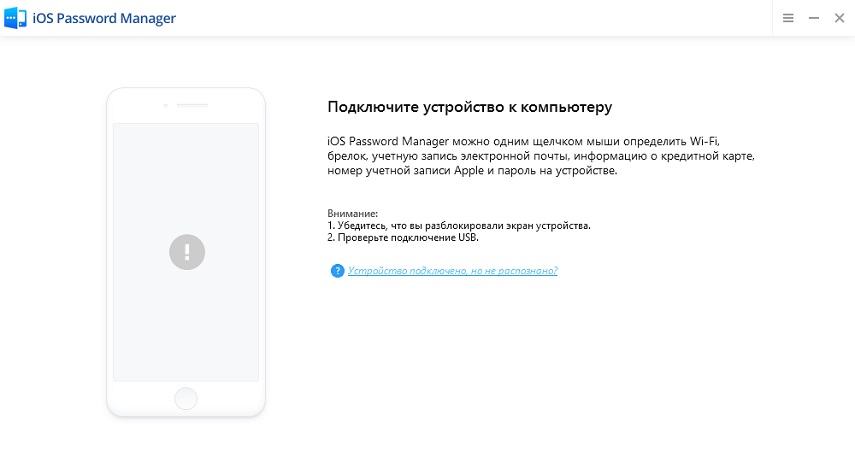
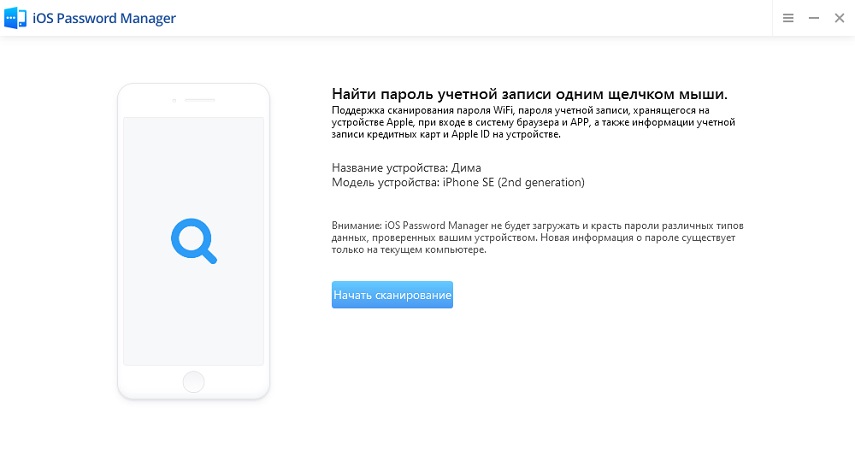
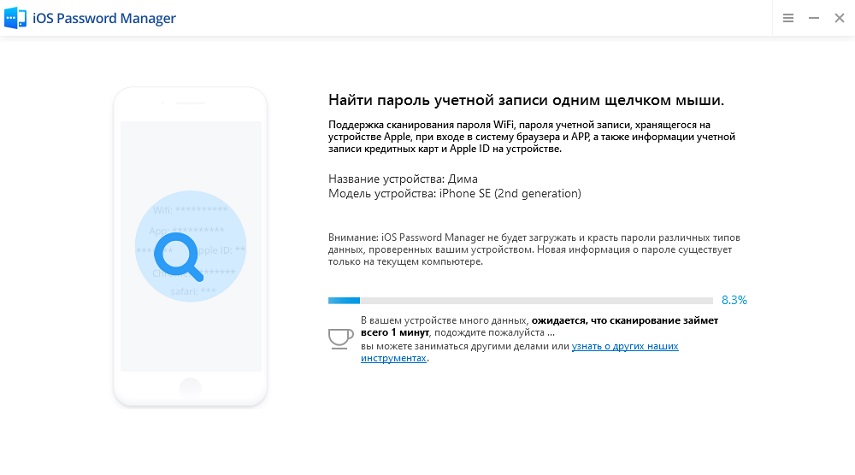
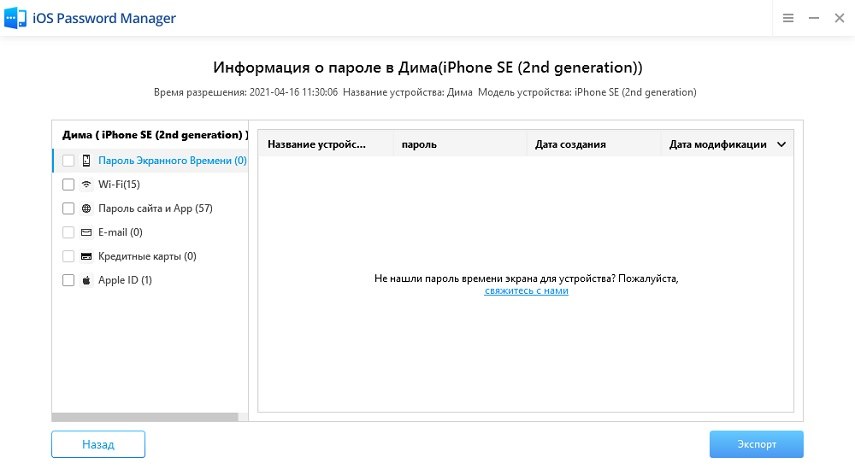
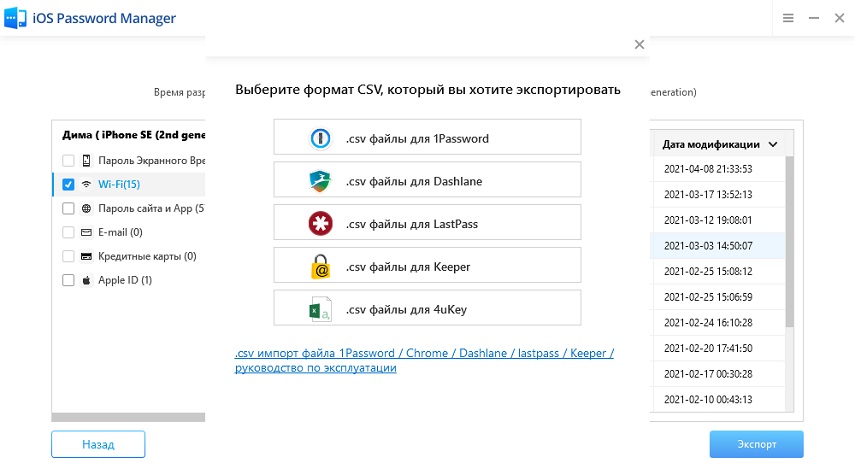
Примечание: Используя этот высокоэффективный инструмент, вы можете легко получить забытый пароль Wi-Fi на своем iPhone.
Метод 2: Проверьте Настройки Связки Ключей ICloud
Благодаря синхронизации iCloud, восстановление сохраненных паролей на ваших устройствах - это просто прогулка по парку. Вы можете использовать функцию Связка ключей, чтобы получить сохраненные пароли на вашем устройстве. Обратите внимание, что для этого метода требуется компьютер Mac.
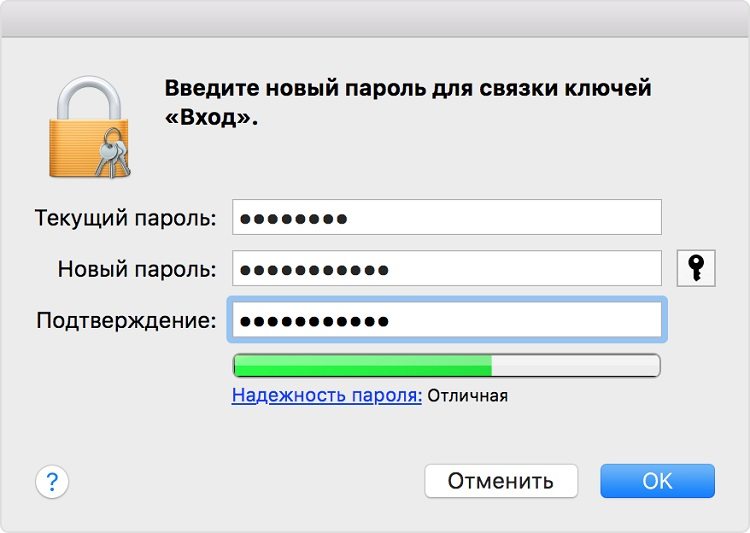
- Шаг 1. Перейдите в приложение «Настройки» на устройстве и нажмите «iCloud».
- Шаг 2. Затем перейдите в «Связка ключей» и включите связку ключей iCloud.
- Шаг 3.Зайдите в приложение «Настройки» еще раз и включите опцию «Личная точка доступа».
- Шаг 4.Подключите Mac к персональной точке доступа, созданной на iPhone.
- Шаг 5.Откройте поиск Spotlight на вашем Mac, введите «Связка ключей» и нажмите Enter.
- Шаг 6.Найдите и откройте соответствующую сеть Wi-Fi. Затем нажмите на опцию «Показать пароль».
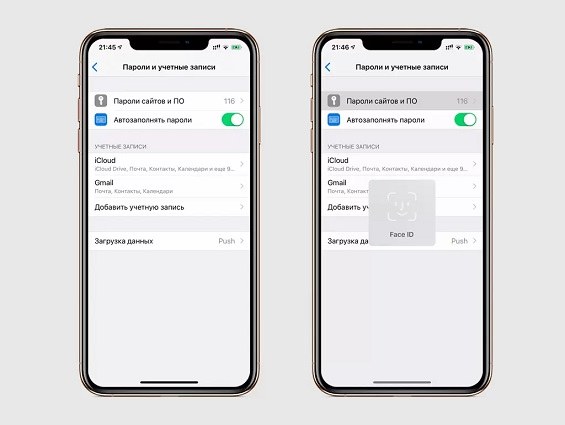
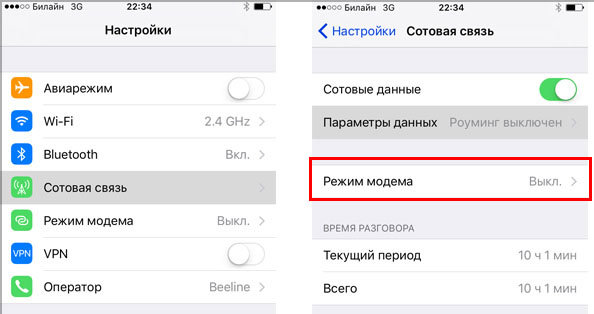
Проверьте настройки маршрутизатора, чтобы найти забытый пароль Wi-Fi
Примечание: Попробуем узнать забытый пароль от Wi-Fi в настройках роутера. Обратите внимание, что этот метод может работать, а может и не работать, и требует больше усилий по сравнению с предыдущим. Однако мы считаем, что стоит попробовать все имеющиеся у вас возможности, чтобы восстановить забытый пароль Wi-Fi.
- 01Зайдите в «Настройки» и выберите «Wi-Fi».
- 02Щелкните значок «i» рядом с сетью Wi-Fi.
- 03Вы должны записать IP-адрес, доступный в разделе роутера.
- 04Перейдите в браузер Safari, введите записанный IP-адрес и нажмите Enter.
- 05Введите имя пользователя и пароль маршрутизатора (вы должны знать его имя пользователя и пароль).
- 06Когда вы окажетесь на странице настроек роутера, перейдите в раздел, где доступен пароль WiFi.
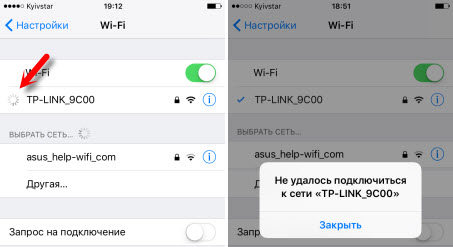
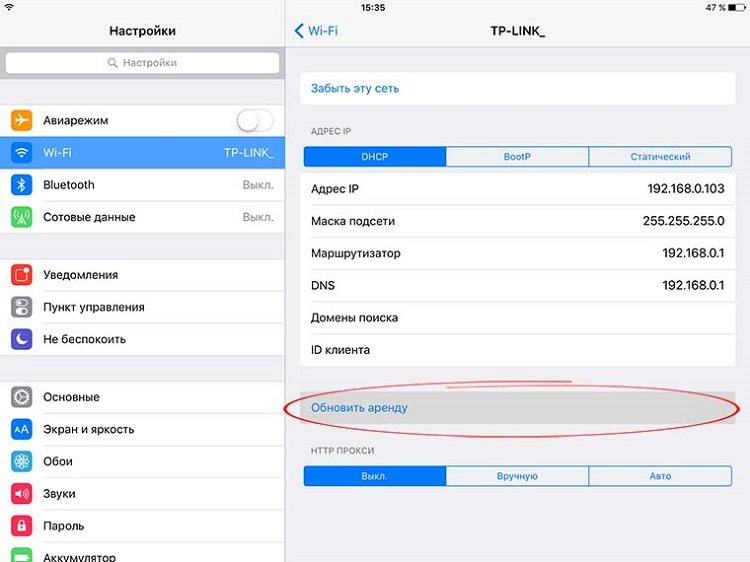
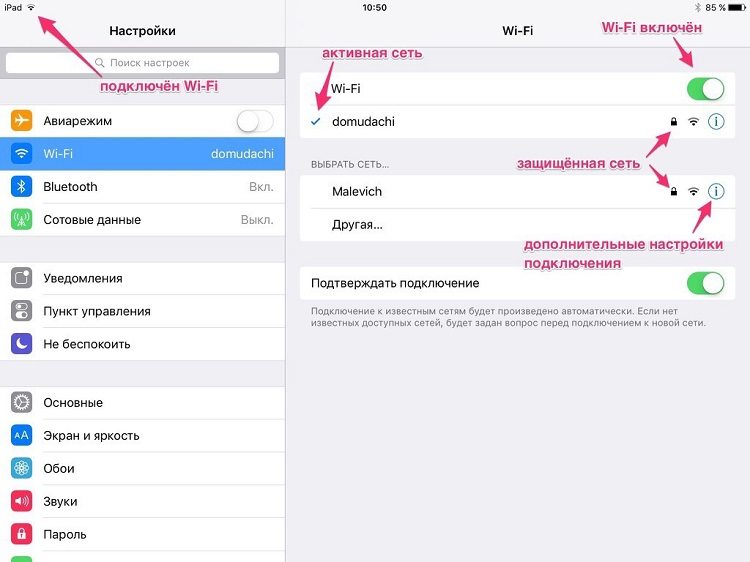
Как Найти Забытый Пароль iPhone От Wi-Fi С Помощью Jailbreak
Если у вас есть взломанное устройство, вот шаги, которые вы можете предпринять, чтобы узнать забытый пароль Wi-Fi.
Решение 01: Пароль WiFi
- 1. Выполните поиск в Cydia по запросу «Пароль WiFi» и загрузите приложение.
- 2. Установите его, нажмите «Вернуться в Cydia» и нажмите кнопку «Домой».
- 3. Щелкните значок пароля WiFi и откройте его.
Решение 02: Speedssid
Найдите Speedssid в Cydia, загрузите и установите его.
Теперь выполните сканирование доступных сетей и проверьте, можете ли вы просмотреть пароль.
Шаг 1:Загрузите и установите это программное обеспечение на свой компьютер. Нажмите кнопку «Пуск» и успешно подключите устройство к компьютеру.
Шаг 2:Как только iPhone будет обнаружен, просто просканируйте свое устройство. Вам также необходимо ввести пароль, чтобы разрешить программе доступ к данным на вашем устройстве, если вы установили для него пароль.
Шаг 3:После сканирования на экране отобразится информация о вашем Wi-Fi. Теперь все, что вам нужно сделать, это нажать кнопку «Экспорт», чтобы сохранить их на компьютер.
Заключение
Если вы забыли пароль Wi-Fi на iPhone, вы будете знать, что делать сейчас. Вы можете попробовать все варианты, упомянутые выше, и проверить, сможете ли вы восстановить забытый пароль. Но учтите, что взломанные устройства подвержены уязвимостям безопасности. Просто будьте терпеливы и работайте умно, не паникуя. Мы готовы ответить на любые другие вопросы, которые могут у вас возникнуть, поэтому оставьте комментарий и сообщите нам, что вам нужно.
